Cet article vous aide à prendre en charge les utilisateurs de votre espace de travail ICwhatUC qui ont des problèmes de connexion
La capture d'écran ci-dessous montre un exemple d'onglet des membres de l'équipe ICwhatUC. Si vous rencontrez des problèmes de connexion à l'expérience utilisateur, deux scénarios sont identifiés ci-dessous:
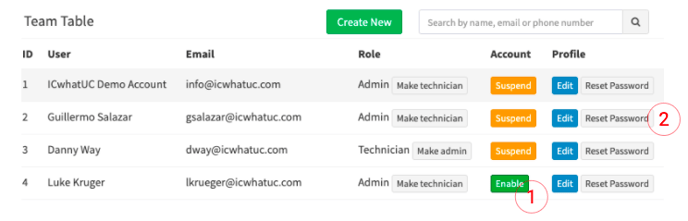
- Si la colonne Compte contient «Activer», cela signifie que le compte des utilisateurs n'a pas été activé. Lorsqu'un utilisateur est ajouté à ICwhatUC, il reçoit un e-mail de bienvenue qui lui permet d'activer son compte et de configurer son mot de passe. L'e-mail de bienvenue est peut-être allé dans leur dossier de courrier indésirable. Vous pouvez les activer manuellement en appuyant sur le bouton "Activer", puis en appuyant sur le bouton "Modifier", puis en cliquant sur le bouton "Changer le mot de passe" de l'utilisateur et entrez un mot de passe temporaire à utiliser pour se connecter.
- Si la colonne Compte contient «Suspendre», cela signifie que l'utilisateur a réussi à s'activer et à se connecter à ICwhatUC. S'ils ont oublié leur mot de passe ou ne peuvent pas se connecter, vous pouvez:
- Appuyez sur le bouton «Réinitialiser le mot de passe» pour déclencher une réinitialisation du mot de passe. Veuillez noter que pour des raisons de sécurité, l'e-mail de réinitialisation du mot de passe qui est envoyé à l'utilisateur n'est valide que pendant 30 minutes.
- Appuyez sur le bouton "Modifier", puis cliquez sur le bouton "Modifier le mot de passe" pour l'utilisateur et entrez un mot de passe temporaire pour lui permettre de se connecter
